Utwórz wolumin z parzystością za pomocą miejsc do przechowywania [2 proste sposoby]
![Utwórz wolumin z parzystością za pomocą miejsc do przechowywania [2 proste sposoby]](https://cdn.thewindowsclub.blog/wp-content/uploads/2023/07/imagesstorage-spaces-parity-640x375.webp)
Windows 11 zapewnia użytkownikom mnóstwo funkcji, z których jedna obejmuje Miejsca do magazynowania. Jest to funkcja, która pozwala użytkownikom tworzyć wirtualne dyski o różnych poziomach ochrony.
Dlatego pokażemy Ci najlepsze sposoby tworzenia woluminu z parzystością z miejscem do przechowywania w systemie Windows.
Co to jest układ pamięci z parzystością?
Parzystość to jeden z pięciu rodzajów odporności oferowanych przez miejsca do magazynowania. Ten typ odporności zapisuje dane z informacjami o parzystości na dostępnym dysku w celu ochrony przed awarią danych. Ponadto jest dość podobny do technologii RAID 5 .
Dane i informacje o parzystości są usuwane z dysków należących do puli w układzie pamięci z parzystością. Ta opcja lepiej nadaje się do archiwizacji danych oraz strumieniowego przesyłania muzyki i filmów.
Parzystość wymaga również co najmniej trzech dysków do ochrony przed pojedynczą awarią danych i co najmniej siedmiu do ochrony przed awariami dwóch dysków.
Jak utworzyć wolumin z parzystością za pomocą funkcji Storage Spaces?
1. Utwórz go za pomocą Panelu sterowania
- Naciśnij Windowsklawisz, wpisz Panel sterowania i naciśnij Enter.
- Następnie kliknij System i zabezpieczenia, aw następnym oknie kliknij Miejsca do przechowywania .
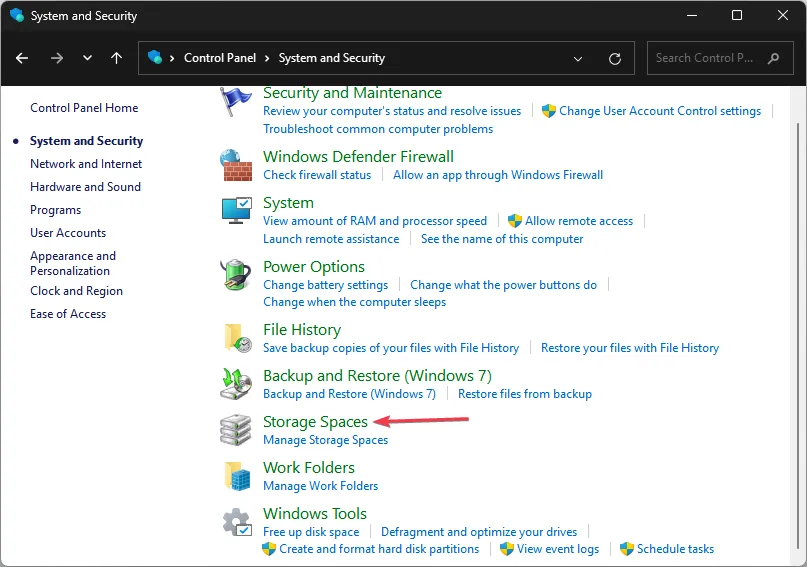
- W oknie Miejsca do przechowywania kliknij Utwórz nową pulę i miejsce do przechowywania.

- Kliknij Tak w miniaturowym monicie, aby potwierdzić swoje działania.
- W następnym oknie zaznacz wszystkie pola wyboru obok wymienionych dysków i kliknij Utwórz pulę.
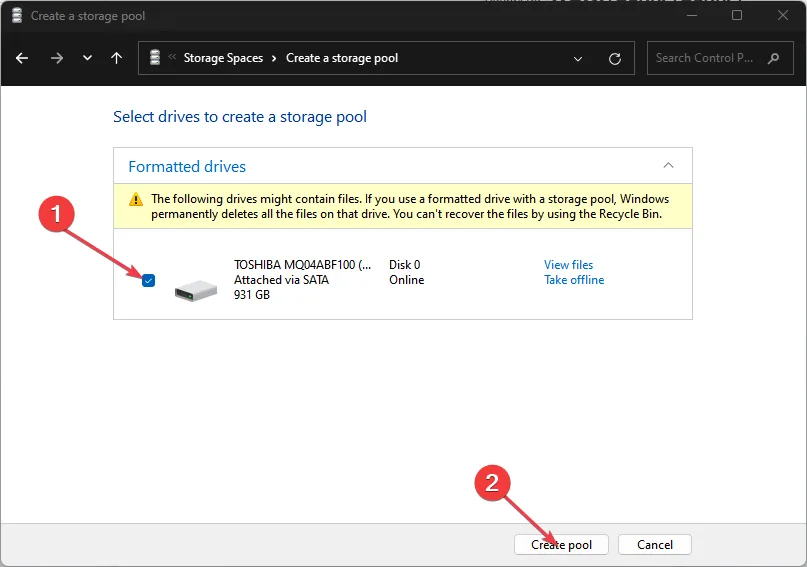
- W następnym oknie zmień nazwę dysku zgodnie z własnymi preferencjami, edytując kartę Nazwa i wybierając Parzystość z menu rozwijanego obok opcji Typ odporności.
- Kliknij również opcję Utwórz miejsce do przechowywania, aby utworzyć nowy dysk, i poczekaj na zakończenie procesu.
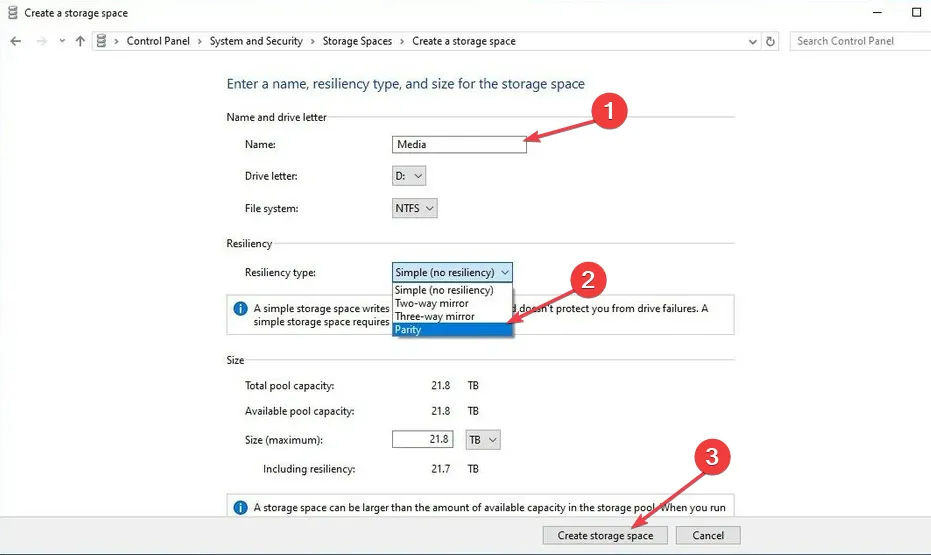
- Po utworzeniu przestrzeni dyskowej możesz sprawdzić, czy dysk został utworzony, sprawdzając Eksplorator plików.
2. Utwórz wolumin parzystości w ustawieniach systemu Windows
- Naciśnij Windowsklawisz + I, aby otworzyć aplikację Ustawienia .
- Następnie kliknij System i kliknij Pamięć .
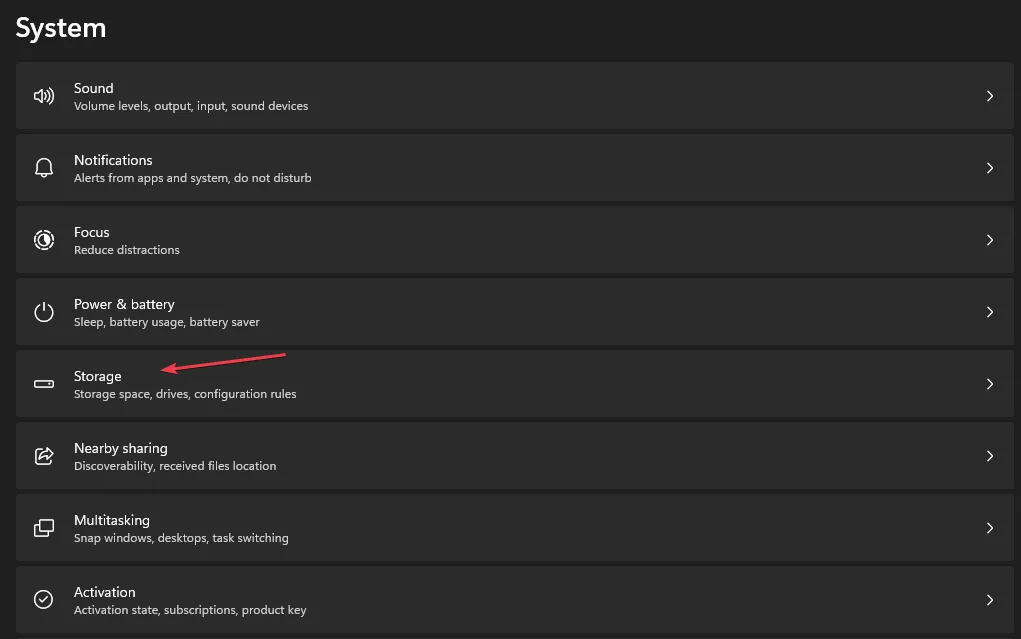
- W sekcji Zarządzanie pamięcią masową kliknij opcję Zaawansowane ustawienia pamięci masowej .
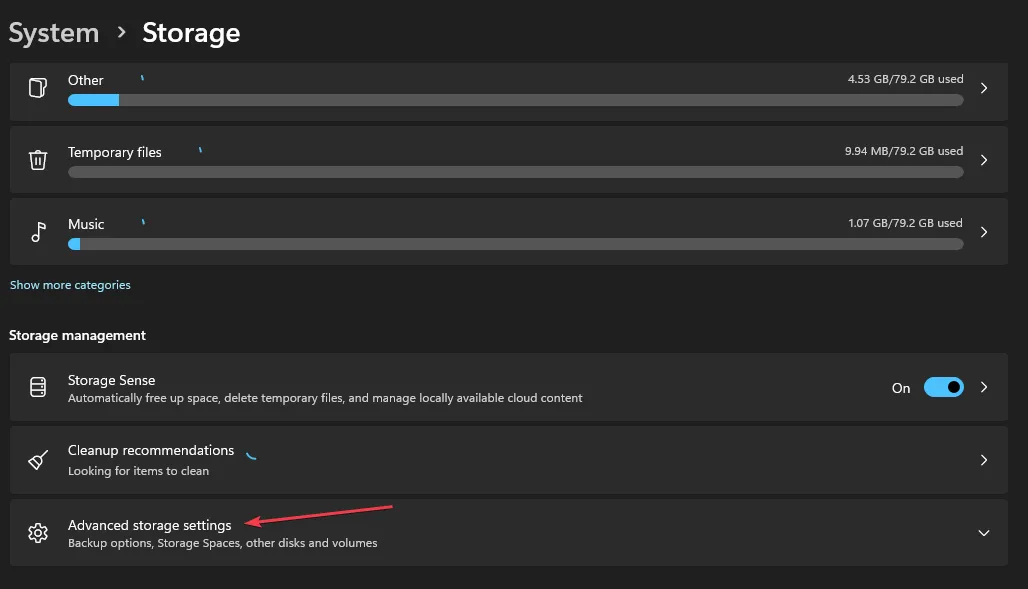
- Następnie wybierz opcję Miejsca do magazynowania i kliknij przycisk Dodaj obok pozycji Dodaj nową pulę pamięci.
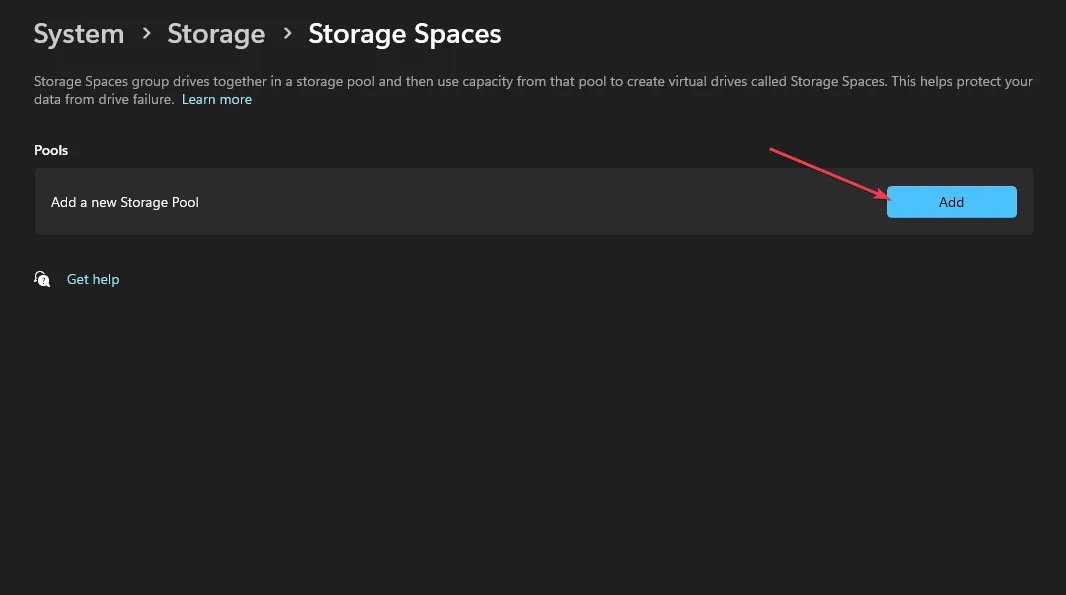
- Potwierdź nazwę puli pamięci i wybierz co najmniej trzy dyski, aby utworzyć parzystość puli.
- Następnie kliknij Utwórz i wprowadź preferowaną nazwę przestrzeni dyskowej.
- Określ rozmiar przestrzeni i wybierz opcję Parzystość w sekcji Odporność .
- Następnie kliknij Utwórz i określ etykietę i nazwę nowo utworzonego dysku.
- W systemie plików wybierz NTFS i kliknij Format .
Spowoduje to utworzenie nowego dysku, który można wyświetlić w Eksploratorze plików. Ponadto, jeśli dysk ulegnie awarii po utworzeniu woluminu z parzystością, pamięć i dane będą dostępne.
Ponadto wolumin z parzystością jest bardzo wydajną metodą przechowywania danych i doskonale nadaje się do długoterminowego przechowywania danych. Jeśli szukasz najlepszego sposobu na utworzenie woluminu z parzystością, powinieneś być w stanie to zrobić do końca tego artykułu.
Jeśli masz jakieś sugestie dotyczące tworzenia woluminu z parzystością, daj nam znać w komentarzach.



Dodaj komentarz